Как да посочите мрежово устройство в Windows
Аз очертае една типична ситуация: има няколко компютъра, свързани в локална мрежа. Може би искал да споделя някои папки, за да ги да работят, всички потребители на тази мрежа.
За да направите това, вие трябва да:
1. "споделят" (направи акция) в желаната папка на компютъра;
2. на компютрите в локалната мрежа, е желателно да се активира тази папка като мрежово устройство (да не го търсим всеки път, когато в "Network Neighborhood").
Всъщност, тъй като всичко е направено и ще бъдат обсъдени в този доклад (информацията се отнася за Windows 7, 8, 8.1, 10).
1) Споделете папка на локална мрежа (rassharivaniya папка)
След това кликнете върху "Промяна на допълнителни настройки за споделяне".
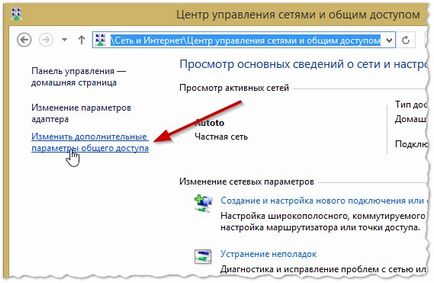
Фиг. 1. Управление на Център за мрежи и споделяне
Освен това, пред вас трябва да видите три раздела:
- частен (профил на тока);
- всички мрежи;
- гост или публично.
За да отворите един по един всеки раздел и определя параметрите, както е показано на фиг. 2, 3, 4 (виж фиг. Под снимки "кликване").
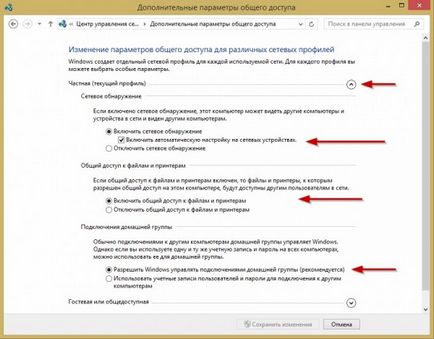
Фиг. 2. Частен (профил на тока).
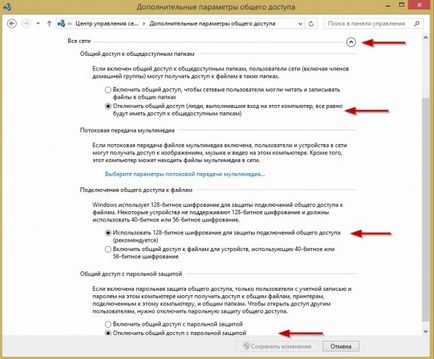
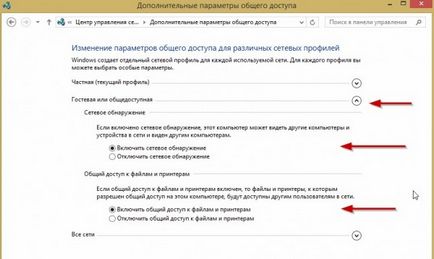
Фиг. 4. гости или публично достъпни
Сега можете да позволява достъп до папката, само. Това се прави много просто:
- Намерете желаната папка на диска, щракнете с десния бутон на мишката върху него и отидете на неговите свойства (виж фигура 5 ..);
- След това отворете раздела "Достъп" и кликнете върху "Споделяне" (както е на фигура 5).
- След това добавете потребител "гост" и му даде правото да само за четене или за четене и запис (виж фигура 6 ..).
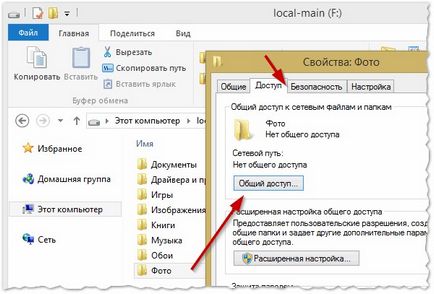
Фиг. 5. Откриване споделена папка (мнозина наричат тази процедура е проста - "rassharivaniya")
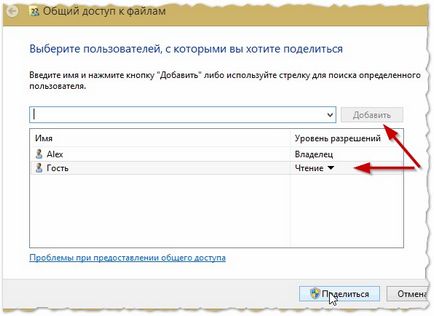
Фиг. 6. споделяне на файлове
Между другото, за да разберете кои папки трябва да споделят компютъра. достатъчно, за да отворите Windows Explorer, а след това в "мрежата" кликнете върху името на вашия компютър: трябва да видите всичко, което е отворена за обществеността (виж фигура 7 ..).
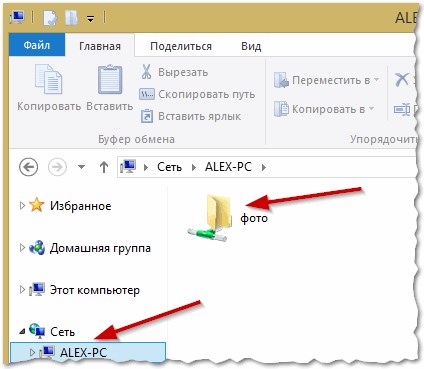
Фиг. 7. папки, споделени в (Windows 8)
2. Как да картографира на мрежово устройство в Windows
Не за да се изкачи на всеки от време в мрежова среда, а не за да отворите раздела за пореден път - може да бъде всяко място в мрежата, за да добавите като устройство в Windows. Това ще позволи известно увеличение на скоростта (особено ако сте използвали мрежа папка), както и опростяване на използването на такива папки начинаещите потребители на компютри.
И така, да картографира на мрежово устройство - .. Щракнете с десния бутон върху иконата "My Computer (или този компютър)" и изберете "Карта на мрежово устройство" в контекстното меню (виж Фигура 8. В Windows 7, това се прави по същия начин, само иконата "моя компютър" ще бъде на вашия работен плот).
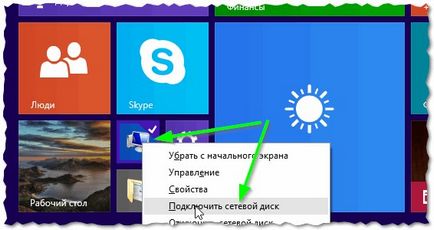
Фиг. 9. Windows 8 - на компютъра
След това трябва да изберете:
- буквата (всяка налична буквата);
- укажете папката, в която искате да се мрежово устройство (натиснете бутона "Преглед". Виж фиг. 10).
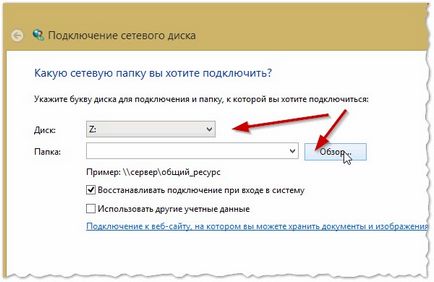
Фиг. 10. мрежово устройство
Фиг. 11 показва избора на папката. Между другото, след като избора ще има само 2 пъти, за да натиснете "ОК" - и можете да започнете да работите с устройството!
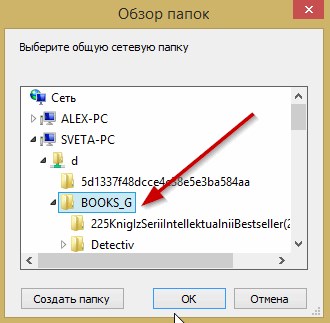
Фиг. 11. Преглед на папка
Ако всичко е направено правилно - в "My Computer (този компютър)" се появи на мрежово устройство с името, което сте избрали. Използването им може да бъде почти същият, както ако това беше вашия твърд диск (вж. Фиг. 12).
Единственото условие. да бъде включен в компютъра, който е споделена папка на устройството. И, разбира се, трябва да работи LAN.

Фиг. 12. Този компютър (мрежово устройство е свързан).
Много често питат какво да правите, ако не можете да споделите папката - Windows казва, че достъпът не е възможно, се изисква парола. В този случай, най-вероятно, просто не конфигурирате мрежата съответно (първата част на тази статия). След изключване на защитата с парола - проблеми са склонни да възникнат.
- Оптимизиране на Windows 10

- Ако компютърът ви се забавя ...

- Utilities за ускоряване на вашия компютър
- Как да смените паролата на Wi-Fi рутер

- Тих звук на вашия компютър, лаптоп

- Няма звук на компютъра

- Лаптопът не е свързан с Wi-Fi.

- Компютърна не вижда външен твърд диск

- Компютърна не вижда карта с памет

- Бойците не вижда светкавицата обувка
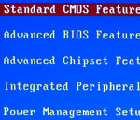
- Как да създадете презентация от нулата.
